Funktioniert Ihr BTTV nicht? Wenn diese Erweiterung auf Ihrer Twitch-Seite nicht gut funktioniert, können Sie diesen Beitrag lesen, in dem MiniTool Partition Wizard Ihnen 4 Möglichkeiten bietet, dieses Problem zu lösen. Ich hoffe, sie können Ihnen helfen!
BTTV funktioniert nicht
Twitch ist eine Videostreaming-Plattform für Spiele, die es Spielern ermöglicht, den Spielverlauf live mitzuerleben, auf dem Bildschirm zu sehen oder Spielereignisse zu übertragen. Neben dem Streaming von Spielinhalten können auch Nicht-Spiel-Inhalte wie Kreativ-, Musik- und Social-Eating-Inhalte live wiedergegeben werden. Diese Plattform bietet auch einen Chat-Raum für Benutzer, um eine einfache Interaktion zwischen den Zuschauern zu ermöglichen.
Was ist dann BTTV? BTTV, auch bekannt als BetterTTV und Better Twitch TV, ist ein Browser-Add-on, das Twitch mit neuen Funktionen, Emotes und mehr verbessern kann. BetterTTV kann der Website von Twitch die folgenden Funktionen hinzufügen.
- Zusätzliche Emoticons – BetterTTV globale und Pro-Kanal-Emotes
- Hervorhebung von Benutzernamen/Worten/Phrasen
- Wort-/Phrasen-Blacklist
- Getrennte Chat-Zeilen für einfaches Lesen
- Gelöschte Links und Nachrichten sehen
- Aufheben der Sperre aller gesperrten Chatter mit /massunban (nur für Kanalbesitzer)
- Anonymes Chat – einem Channel beitreten, ohne in der Benutzerliste zu erscheinen
- Visuelles Rauschen wie Bits ausblenden
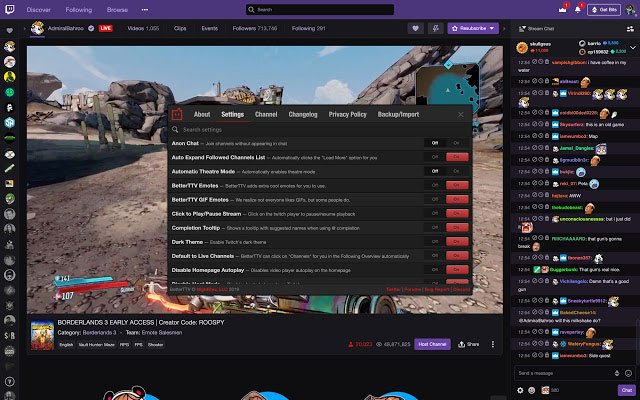
Allerdings berichten viele Leute, dass sie das Problem haben, dass BTTV-Emotes nicht funktionieren.
Ich kann auf das BTTV-Einstellungsmenü zugreifen, wenn ich einen Stream anschaue, aber die Emotes funktionieren überhaupt nicht oder werden nicht angezeigt. Jedes Mal, wenn ich versuche, meinen Account auf der BTTV-Seite zu verbinden, dauert es einfach ewig und dann bekomme ich einen Verbindungsfehler. Bitte helfen Sie mir. — www.reddit.com
So löst man das Problem, dass BTTV nicht funktioniert
Um das Problem mit den nicht funktionierenden BTTV-Emotes zu lösen, können Sie die folgenden Methoden ausprobieren.
Lösung 1. Überprüfen Sie die BetterTTV-Einstellungen
Wenn Sie Ihre Cookies gelöscht haben, werden dadurch die BetterTTV-Einstellungen zurückgesetzt. Versuchen Sie in diesem Fall, die fehlenden oder nicht funktionierenden Einstellungen zu ändern, um zu sehen, ob dies Ihr Problem behebt. Hier ist die Anleitung:
- Öffnen Sie die Twitch-Website und öffnen Sie einen Kanal.
- Klicken Sie auf das Symbol für die Chat-Einstellungen in der unteren rechten Ecke des Live-Chats
- Wählen Sie BetterTTV-Einstellungen.
- Stellen Sie sicher, dass die Optionen BetterTTV Emotes und BetterTTV GIF Emotes eingeschaltet sind. Wenn Sie zuvor auch andere Buttons eingeschaltet haben, können Sie diese jetzt wieder einschalten.
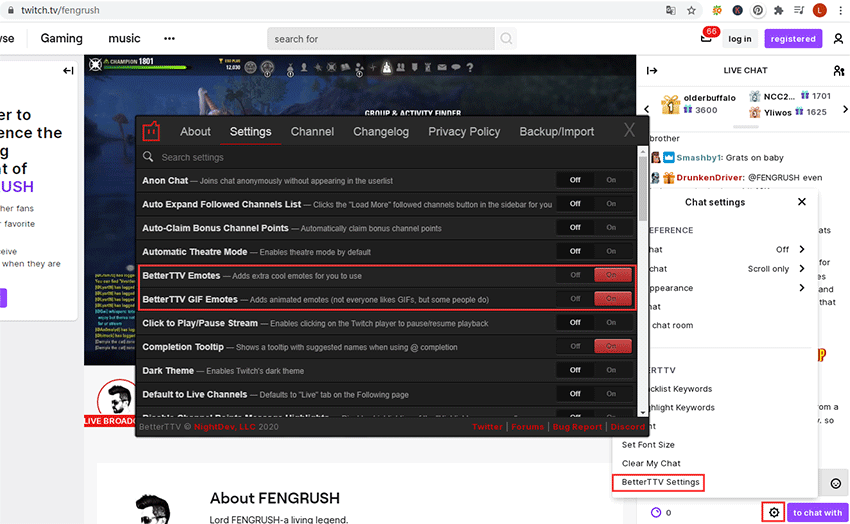
Lösung 2. Deaktivieren Sie andere Erweiterungen
Es ist auch möglich, dass das Problem, dass BTTV nicht funktioniert, durch ein anderes Add-on verursacht wird, das in Konflikt mit BetterTTV steht. Deaktivieren Sie in diesem Fall alle anderen Add-ons und prüfen Sie, ob das Problem dadurch behoben wird. Hier ist die Anleitung:
- Öffnen Sie den Browser (z. B. Goggle Chrome).
- Klicken Sie auf das Drei-Punkte-Symbol in der oberen rechten Ecke.
- Navigieren Sie zu Weitere Tools > Erweiterungen.
- Klicken Sie auf die Ein/Aus-Schaltfläche (nicht auf die Schaltfläche Entfernen), um diese Erweiterungen vorübergehend zu deaktivieren.
Lösung 3. Deaktivieren Sie Ihren Antivirus/Firewall
Es ist auch möglich, dass Ihr Antivirus BTTV blockiert. In diesem Fall sollten Sie es vorübergehend deaktivieren. Hier ist die Anleitung, wie Sie den Windows Defender deaktivieren:
- Drücken Sie die Tasten „Windows + R“, geben Sie „msc“ in das Feld Ausführen ein und drücken Sie die Eingabetaste, um den Editor für lokale Gruppenrichtlinien zu öffnen.
- Navigieren Sie zu Computerkonfiguration> Administrative Vorlagen > Windows-Komponenten > Windows Defender Antivirus.
- Markieren Sie Windows Defender Antivirus und doppelklicken Sie auf Windows Defender Antivirus deaktivieren.
- Markieren Sie Aktiviert und klicken Sie dann auf Übernehmen und OK, um die Änderungen zu speichern.
- Starten Sie den Computer neu, um die Änderungen wirksam werden zu lassen.
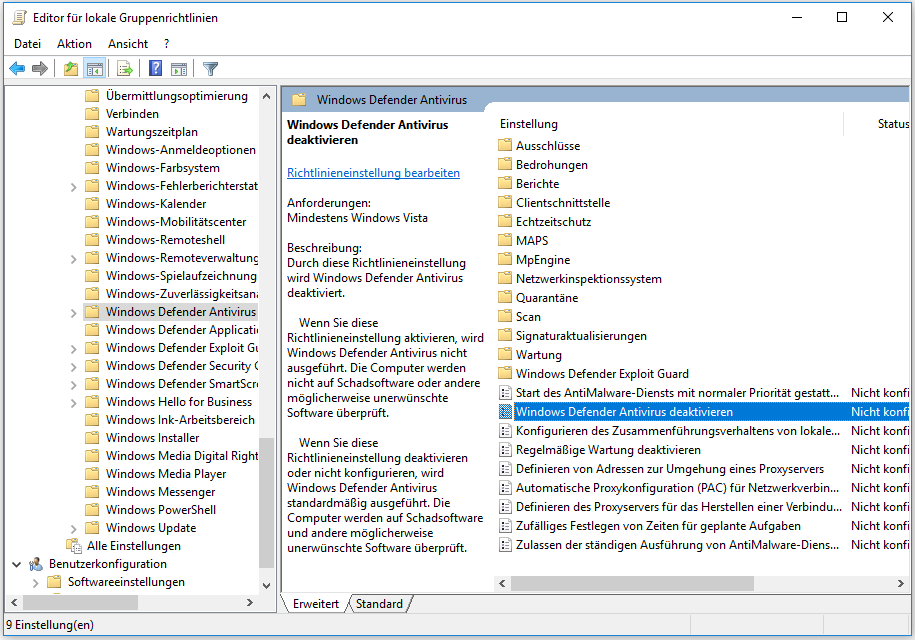
Hier finden Sie eine Anleitung zum Deaktivieren von Antiviren-Software von Drittanbietern:
- Öffnen Sie den Editor für lokale Gruppenrichtlinien.
- Navigieren Sie zu Computerkonfiguration > Administrative Vorlagen.
- Klicken Sie auf System und klicken Sie mit der rechten Maustaste auf Bestimmte Windows-Anwendungen nicht ausführen im rechten Feld.
- Wählen Sie Bearbeiten.
- Markieren Sie Aktiviert und klicken Sie auf Anzeigen.
- Geben Sie den Programmnamen (der immer mit „.exe“ endet) in das Popup-Fenster ein.
- Speichern Sie die Änderungen und starten Sie den Computer neu.
Lösung 4. Verwenden Sie stattdessen FFZ und das Addon Pack
Wenn die oben genannten Methoden nicht funktionieren, können Sie erwägen, BTTV aufzugeben und ein anderes Tool zu verwenden. Viele Leute empfehlen FFZ und das FrankerFaceZ Add-On Pack. Sie können diese auch ausprobieren, wenn BTTV überhaupt nicht funktioniert.
Vollständige Lösungen für das Problem „Adblock funktioniert nicht auf Twitch“